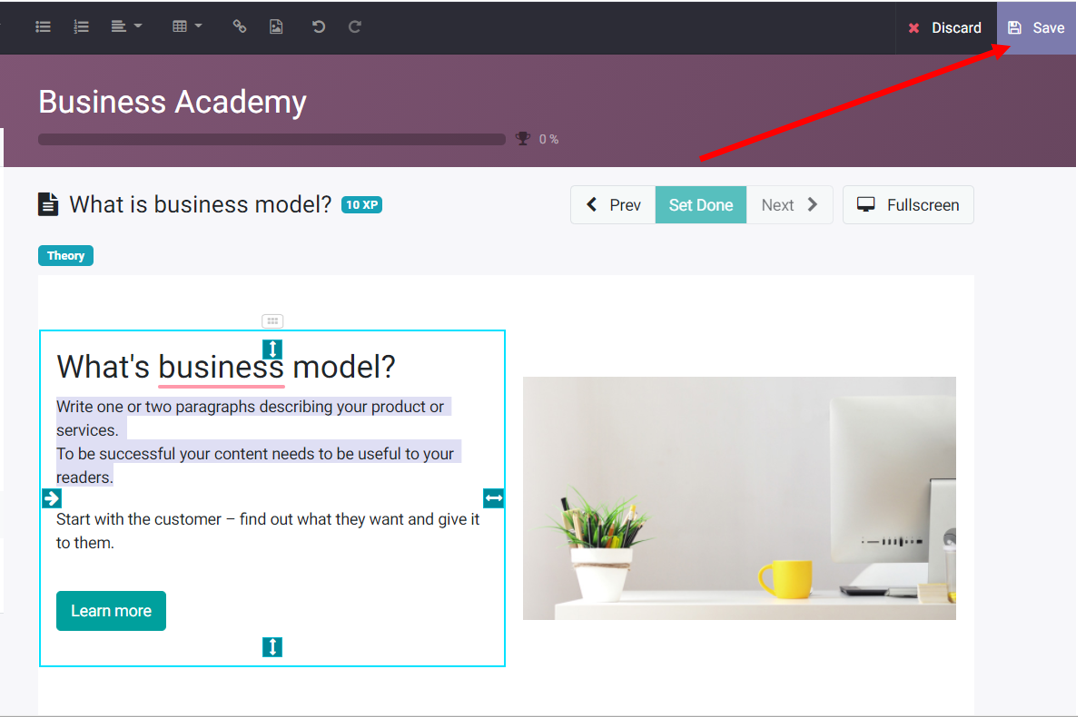Menambahkan Konten Tipe Web Page
Konten materi web page merupakan konten materi yang disajikan dalam tampilan halaman website yang dibuat dengan menggunakan tools editor website Odoo.
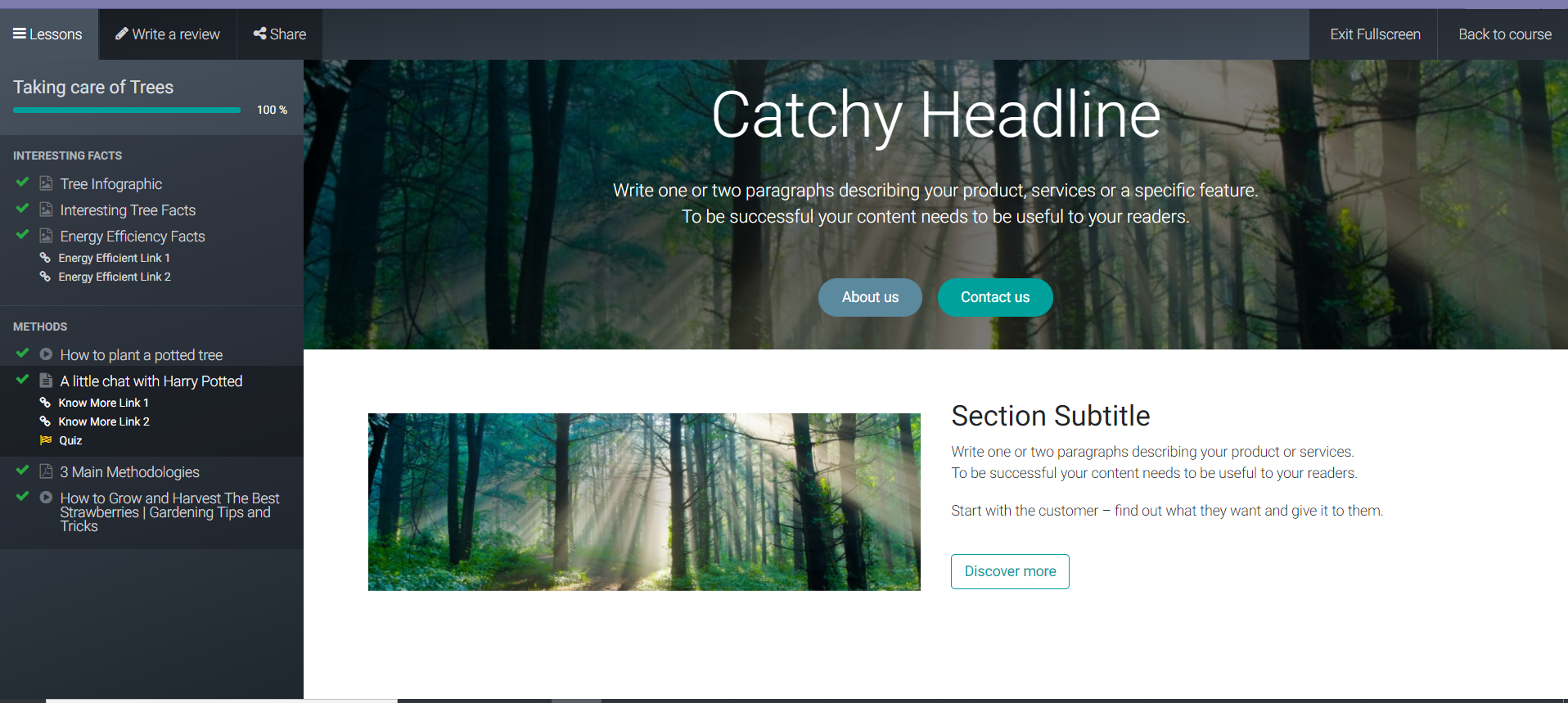
Beberapa hal yang Anda bisa tambahkan dalam isi Content adalah deskripsi, external links, dan quiz. Berikut cara untuk menambahkan Content tipe Web Page pada sebuah Course:
Buka halaman detail Course kemudian klik Add Content:
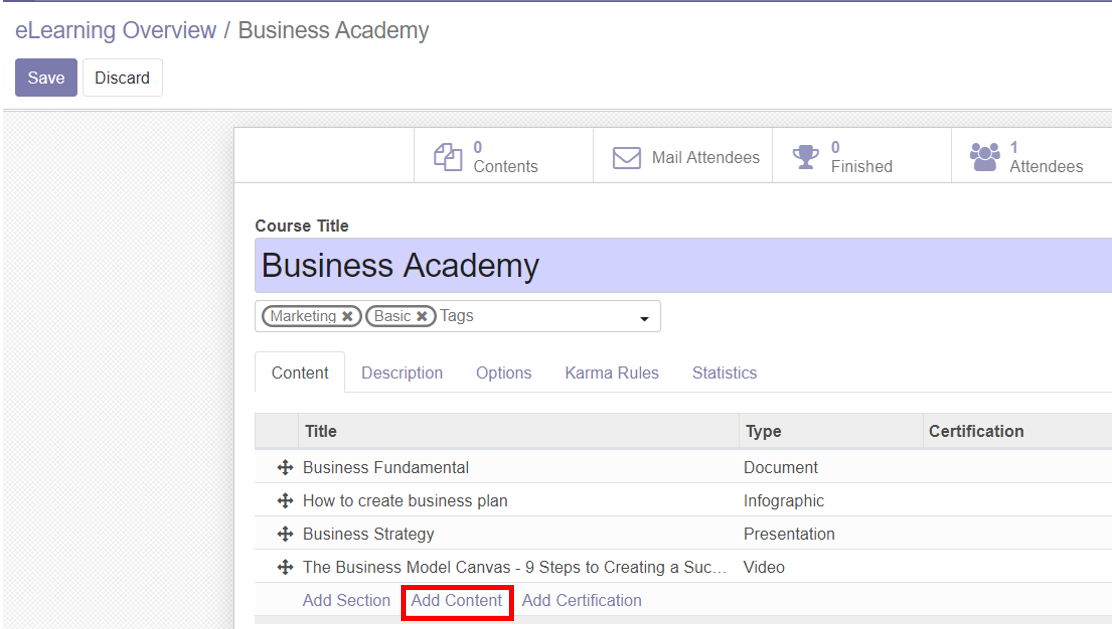
Sehingga tampil layar form untuk membuat konten materi kemudian lengkapi informasi di bawah ini:
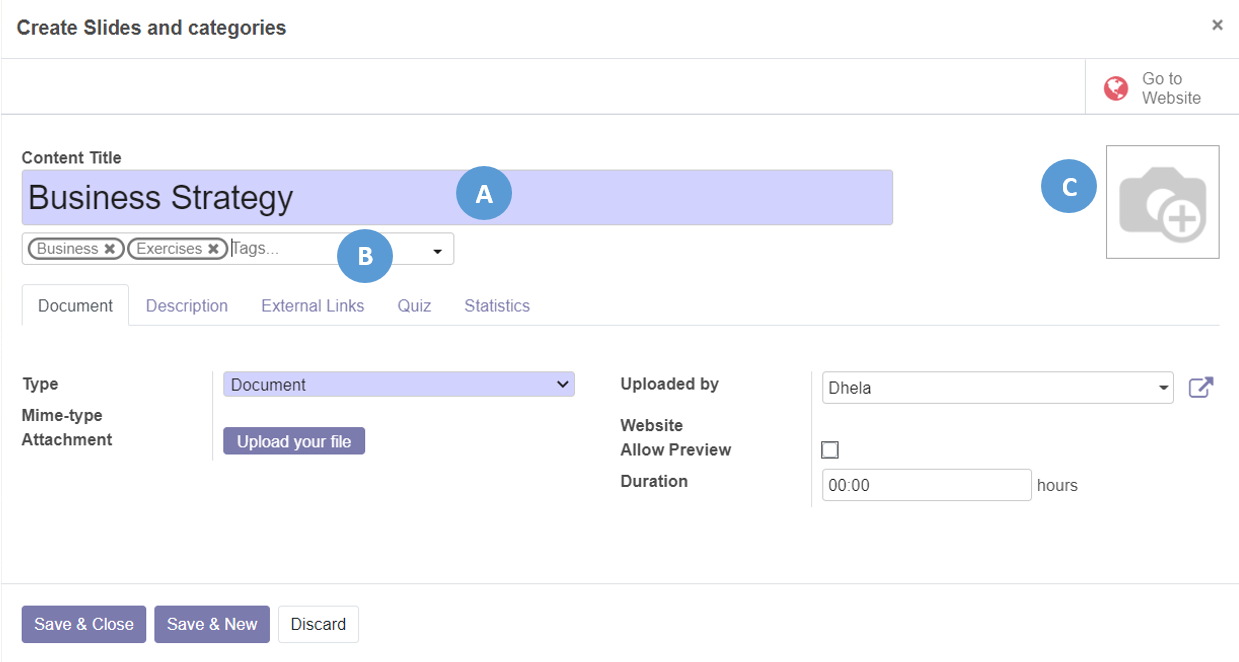
a. Content Title: Isi nama atau judul konten materi Anda
b. Tags: Tentukan tags untuk konten materi Anda bisa berupa kategori, level pembelajaran, group konten atau informasi tambah lainnya. Anda bisa memilih dari data Tags yang sudah ada atau membuat Tags baru dengan mengklik Create & Edit pada pilihan Tags
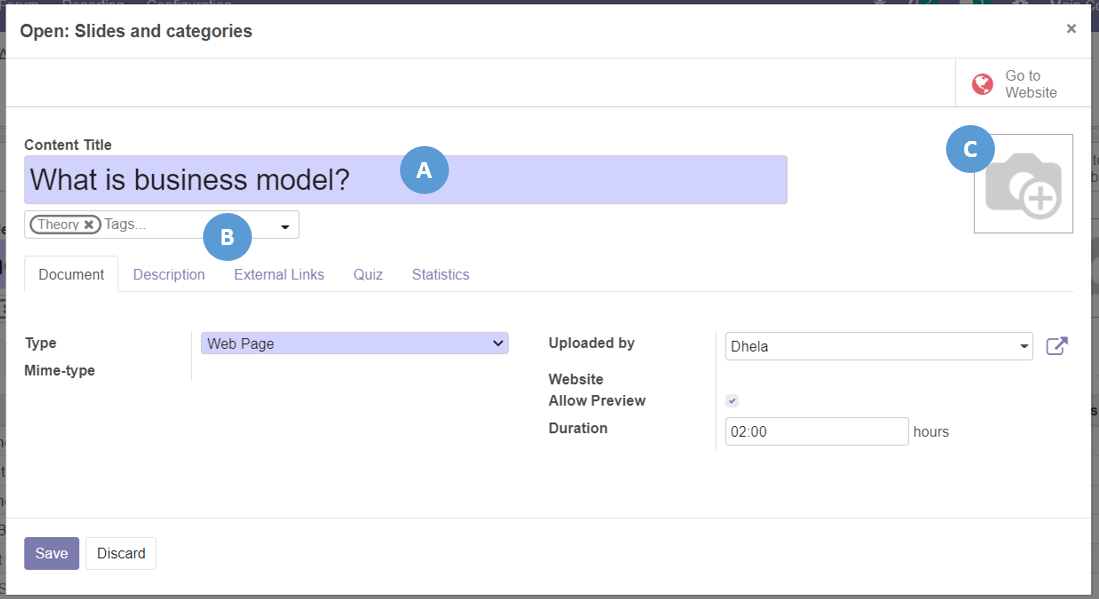
c. Image: Klik untuk menambahkan gambar cover konten materi yang ingin ditampilkan
Pada tab Document lengkapi informasi di bawah ini:

a. Type: Pilih tipe konten Web Page untuk menambahkan materi pembelajaran dalam bentuk halaman web.
b. Uploaded by: Pilih user yang membuat konten materi.
c. Website Allow Preview: Centang pada kotak apabila user diizinkan untuk bisa melihat pratinjau konten materi.
d. Duration: Tentukan lama durasi pembelajaran dari dokumen konten materi yang dibuat.
Pada tab Description jelaskan isi konten materi Anda mengenai apa:
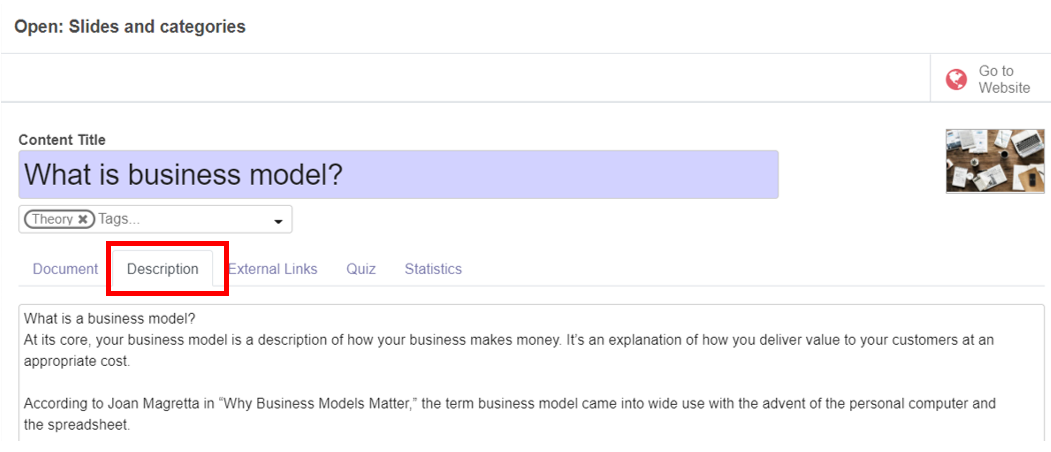
Pada tab External Links jika diperlukan tambahkan halaman tautan (link) situs web lain dengan mengklik pada tulisan Add a line:
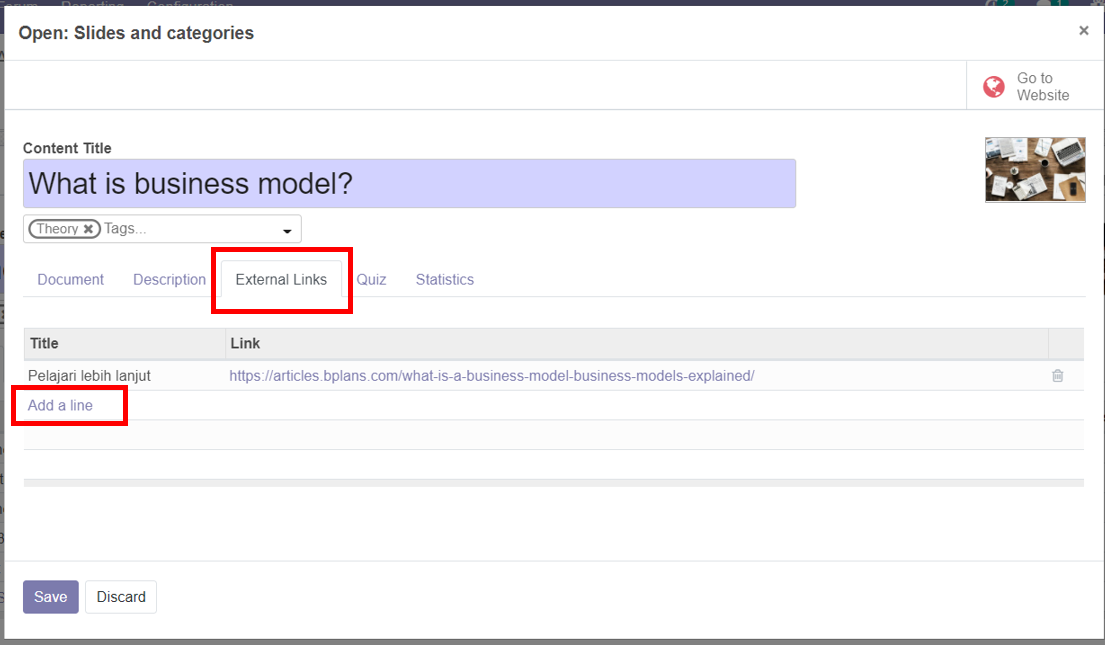
Pada tab Quiz Anda dapat menambahkan soal-soal kuis terkait konten materi pembelajaran yang dibuat (jika diperlukan):
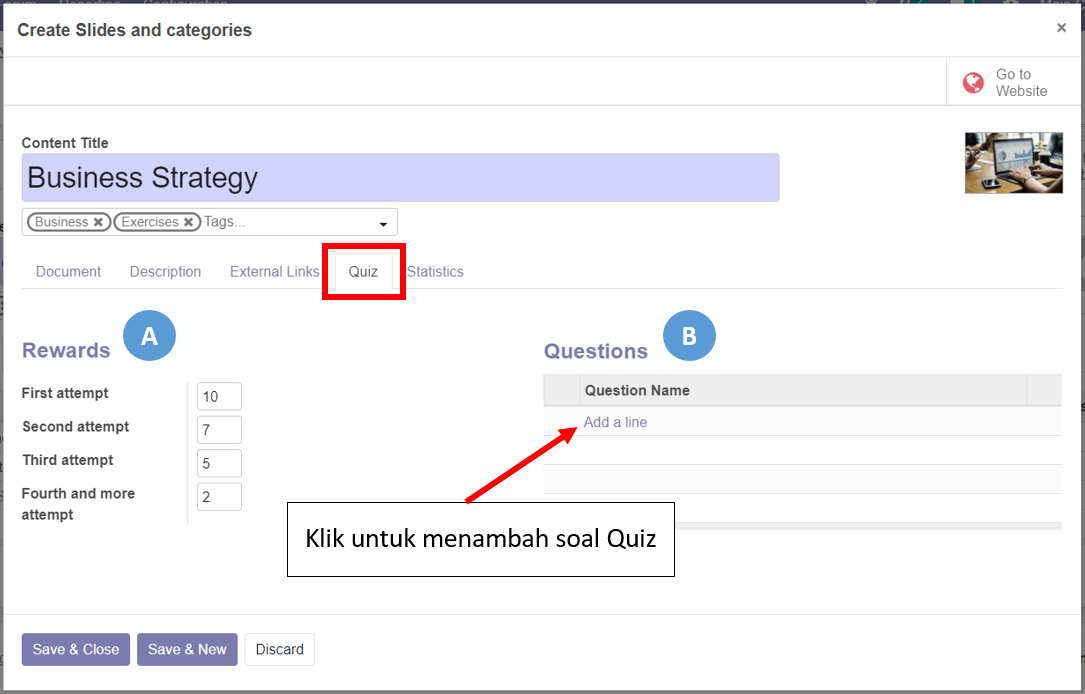
a. Rewards: tentukan nilai XP yang akan didapatkan oleh user dalam menjawab pertanyaan kuis pada setiap percobaannya.
b. Question: Isi soal pertanyaan pada bagian Question Name dan klik pada tulisan Add a line untuk menambahkan pilihan jawabannya dan tentukan jawaban mana yang benar kemudian klik Save & Close untuk menyimpan soal kuis
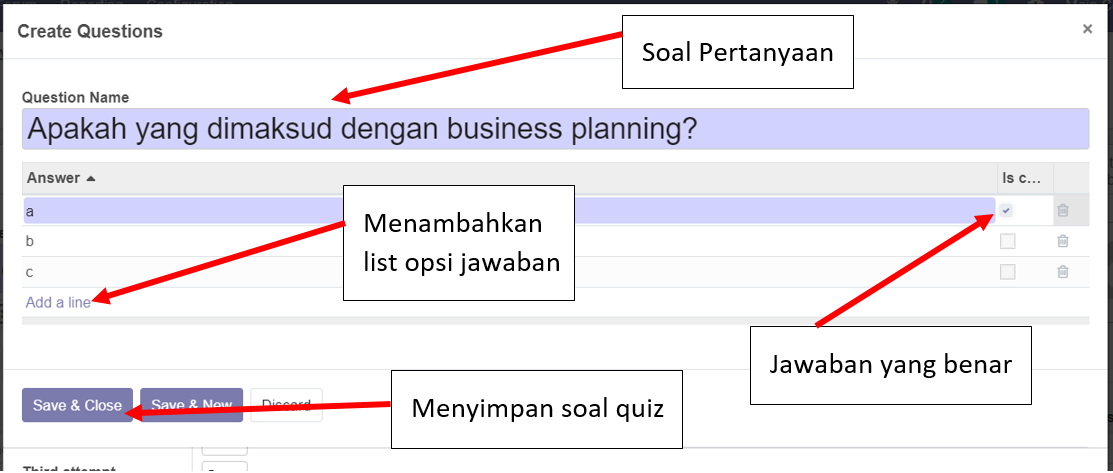
Setelah selesai membuat konten materi tipe dokumen klik Save untuk menyimpan konten materi:
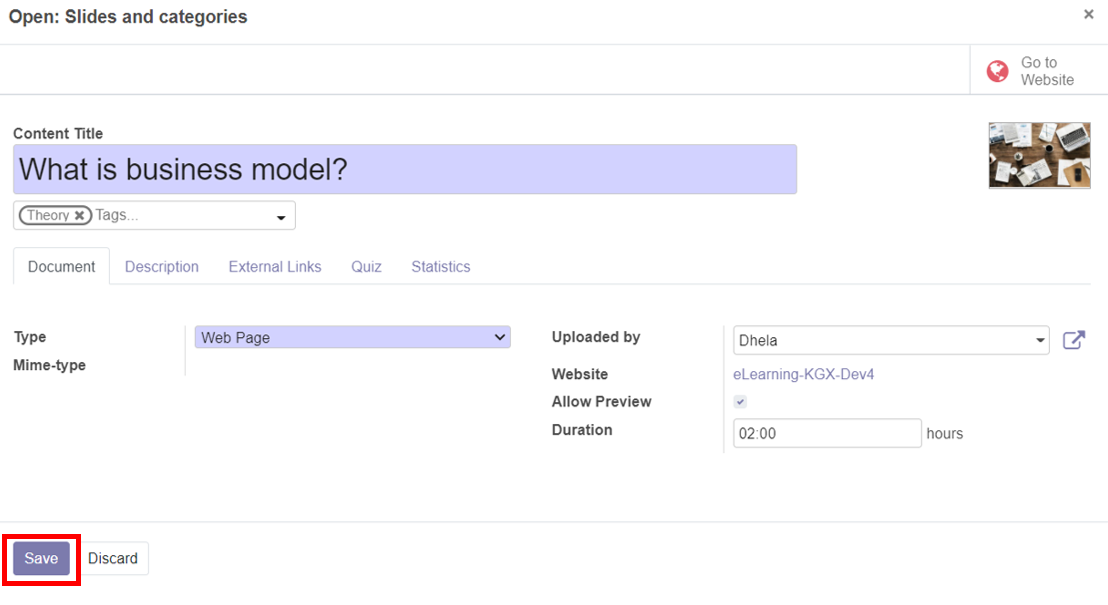
Sehingga konten materi tipe halaman web berhasil ditambahkan dan terakhir klik Save lagi pada layar Course
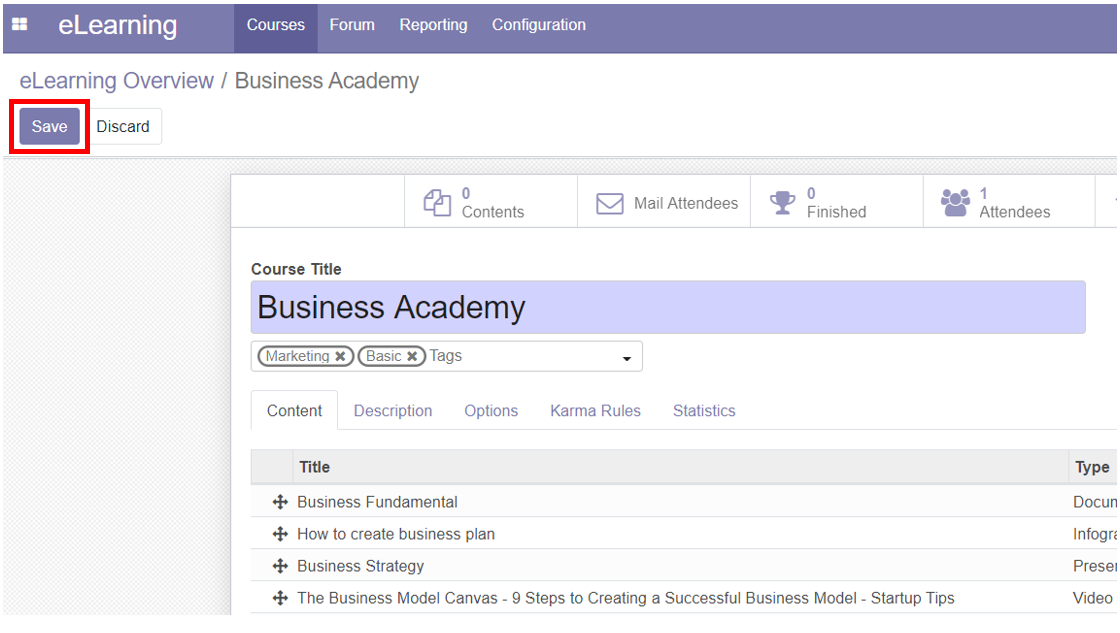
Kemudian untuk membuat isi konten dalam bentuk Web Page buka form detail konten materi Web Page yang telah Anda buat kemudian klik pada tulisan Go to Website
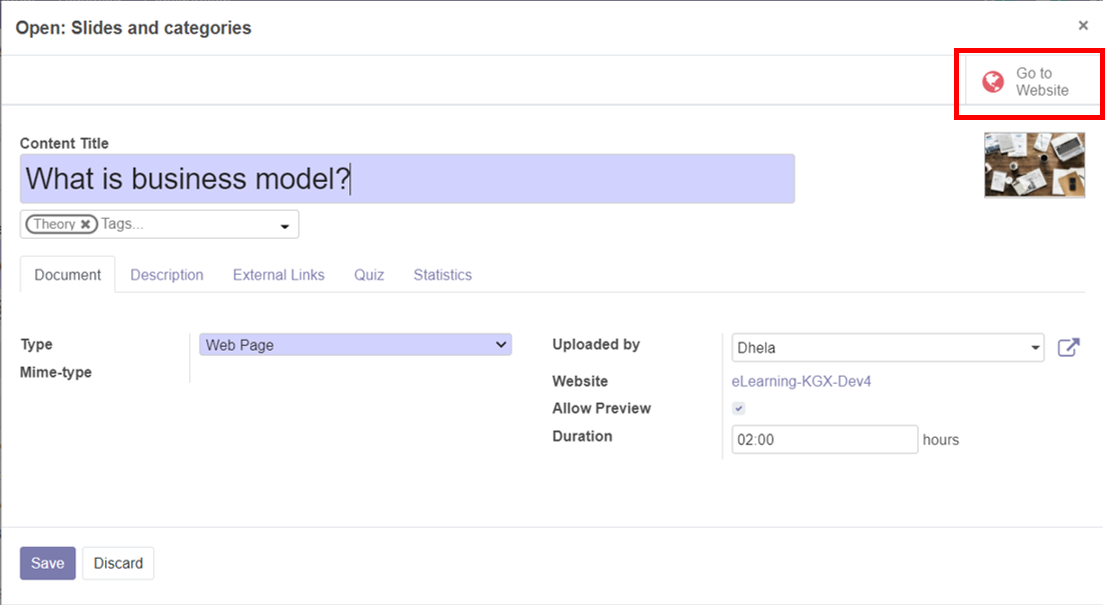
Selanjutnya klik menu Edit yang ada di kanan atas halaman:
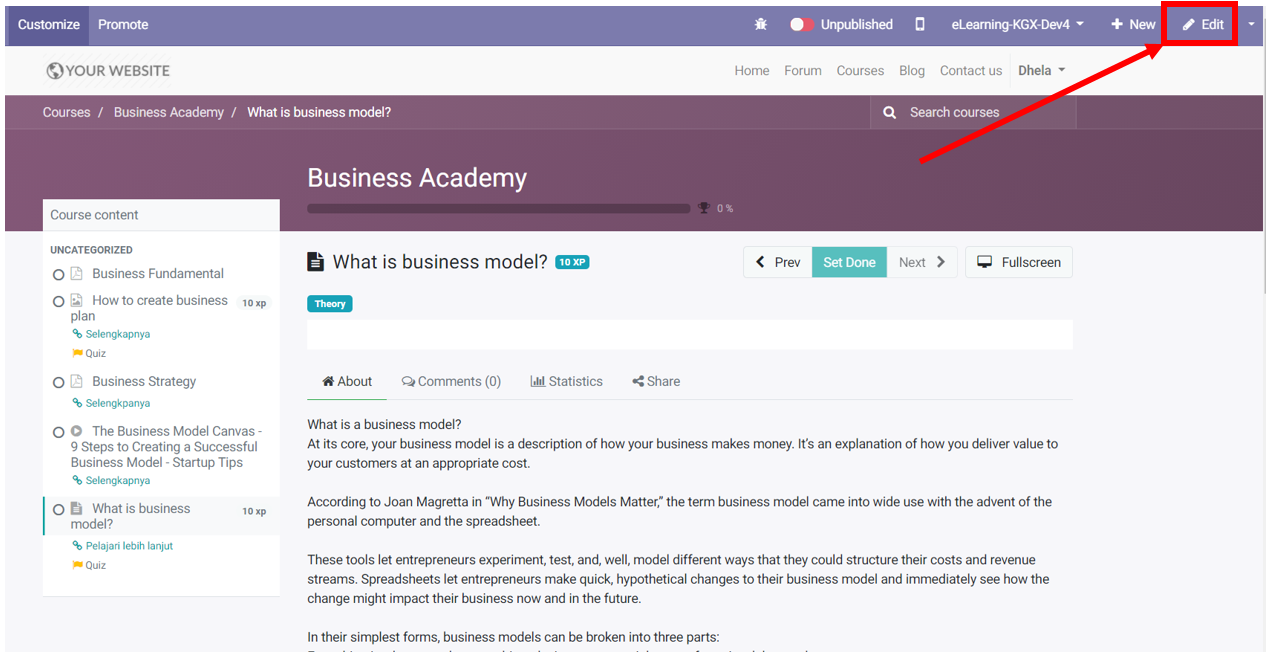
Lalu tampil beberapa template konten website yang dapat Anda pakai dengan cara menggeser nya ke kotak isi konten:
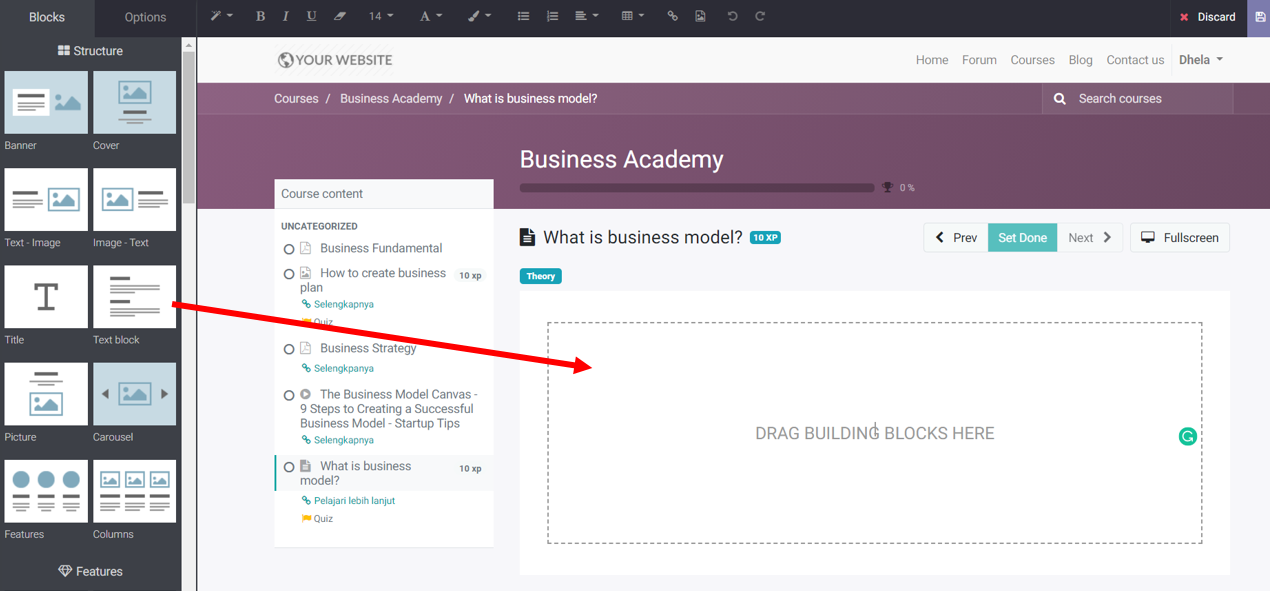
Kemudian ganti isi konten sesuai dengan materi pembelajaran:
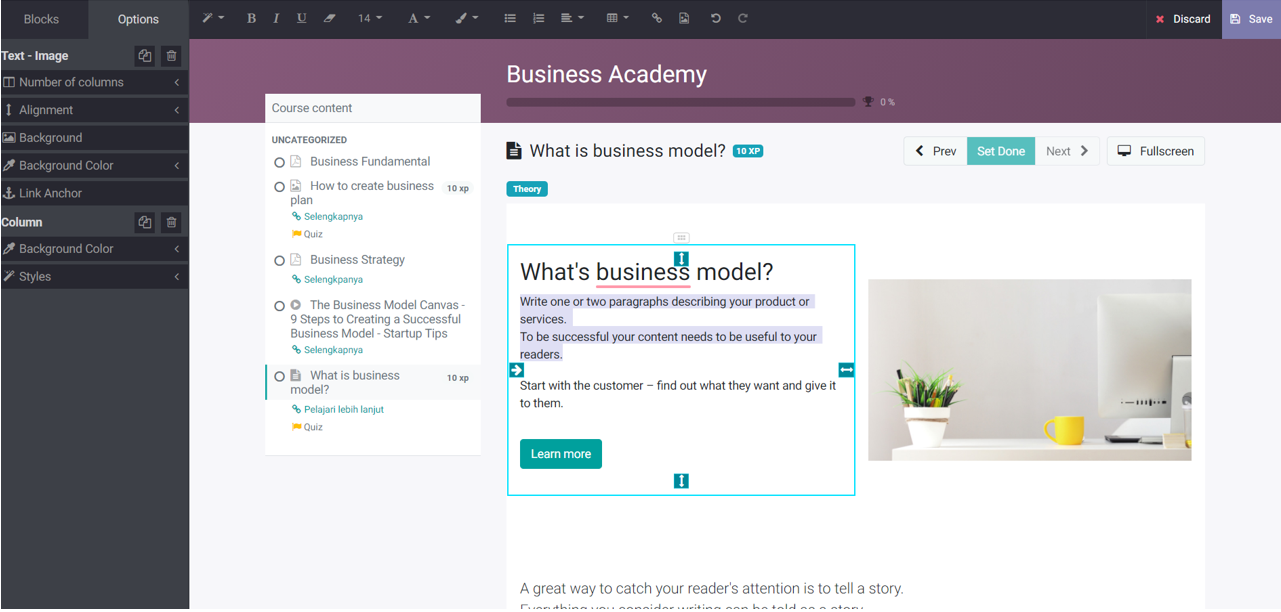
Jika telah selesai lalu klik Save untuk menyimpan konten Web Page: